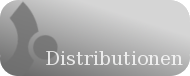Der größte Nachteil von Linux: man muss sich entscheiden. Welchen Desktop soll man nehmen? KDE oder Gnome? Reicht sogar etwas Minimalistisches wie IceWM oder Fluxbux – oder braucht man doch die eierlegenden Wollmilchsäue? Nimmt man für’s Internet Firefox oder Konqueror? Zum Schreiben KWrite odre Gedit? Für’s Ordnerverschieben Nautilus, Thunar oder Dolphin? Oder ganz was anderes?
Doch der größte Vorteil an Linux ist, dass es diesen großen Nachteil gibt, dass alles nicht nur einmal im Angebot ist, sondern dass man viele Programme für dieselben Aufgaben in zahlreichen Varianten und Facetten angeboten bekommt. Denn es bedeutet meist einen hohen Grad an Modularität, was zugleich eine alte Unix-Philosophie ist.
Was nicht passt oder gefällt, kann passend gemacht werden. Nicht im Sinne von “jeder kann bei Open Source einfach den Quelltext bekommen und sich selbst etwas Neues programmieren”, sondern für den einfachen Anwender auch in dem Sinne, dass man sich einfach den Desktop selbst zusammenstellen kann, der einem am ehesten zusagt. Wer Gnome mag, aber mit dem integrierten Gedit nichts anfangen kann, nimmt halt einfach KWrite oder irgendetwas anderes. Wem Konqueror unter KDE zu langsam ist, nimmt einfach Firefox oder Epiphany.
Das funktioniert aber nicht nur mit einzelnen Programmen, sondern sogar mit Bestandteilen, die man normalerweise gar nicht als Einzelkomponenten wahrnimmt: nämlich die Desktopoberflächen selbst. Der Benutzer sieht nur Gnome, KDE, XFCE usw., doch in Wirklichkeit bestehen diese Oberflächen (Desktopumgebungen) wiederum aus vielen kleinen Einzelkomponenten, die sich separat zusammenstellen oder entfernen lassen.
Bildschirmleisten
Wer z.B. Gnome benutzt, aber das GNOME-Panel (die beiden und die eine Steuerleiste am Bildschirmrand) nicht mag, nimmt halt einfach ein anderes, z.B. das von KDE (einfach “kicker” aufrufen) oder das von XFCE (einfach xfce4-panel aufrufen). Genauso geht es umgekehrt: wer KDE benutzt, aber lieber eine andere Leiste als den Kicker mag, sucht sich einfach etwas Passendes: Wer auch in KDE lieber die schicken doppelten Desktop-Leisten möchte, nimmt sie sich halt einfach. Oder man nimmt sich etwas Zusätzliches für die schnelle Programmwahl, MacOS-Fans dürften z.B. an wbar ihre Freude finden.
Befehle für einige Panels:
xfce4-panel (XFCE)
kicker (KDE)
gnome-panel (Gnome)
Fenster-Manager
Was mit den Desktopleisten funktioniert, klappt auch mit den Fensterrahmen (also den “Anfasserleisten” oberhalb von den angezeigten Programmen). Gnome zum Beispiel benutzt standardmäßig “Metacity”. Viele finden diesen Fenstermanager aber träge und wenig komfortabel, also tauschen sie ihn einfach gegen etwas Besseres ein. Etwa gegen den Fenstermanager von XFCE, der sich XFWM nennt. XFWM ist stärker konfigurierbar, bietet mehr Funktionen, bringt schönere Dekorationen mit und blickt auf eine längere Entwicklungszeit zurück als das relativ junge Metacity. Wem Metacity also nicht ausreicht, der wirft es einfach über Bord und nutzt z.B. XFWM (oder Fluxbox, Openbox, IceWM – oder vielleicht sogar den Fenstermanager von KDE).

XFWM-Fensterrahmen unter GNOME laufend
An den Fensterrahmen hängen übrigens auch die Funktionen für die Tastenkürzel: Wer sich unter Gnome z.B. ärgert, dass er nur wenige Tastenkürel selbst anlegen kann, hat durch den Austausch des Fenstermanagers gleich zwei Fliegen mit einer Klappe geschlagen, denn XFCE (oder IceWM oder Fluxbox…) bietet viel mehr und auch komfortablere Möglichkeiten, Tastenkürzel zu definieren.
Befehle für einige Fenstermanager:
icewm
fluxbox
xfwm4 (XFCE)
kwin (KDE)
Wie man genau die verschiedenen Module austauschen und wechseln kann, erklären z.B. die Ubuntuusers in ihrem Wiki.